
É bastante simples usar um iPod como um disco rígido externo, mas e um iPhone?
iPods estão se tornando menos comuns; Os iPhones agora cumprem quase todas as funções que os tocadores de MP3 onipresentes costumavam usar. Não seria ótimo se você pudesse consignar sua unidade flash USB As melhores, mais rápidas, mais robustas unidades flash USB que você pode comprar agora As melhores, mais rápidas, mais robustas unidades flash USB que você pode comprar agora das invenções mais legais para os geeks. Reunimos cinco dos melhores discos mais rápidos, robustos e melhores do mercado. Aqui está o que encontramos. Leia mais sobre os anais da história e use seu telefone para os dados que você precisa carregar com você em vez disso?
Por sorte, você pode. Aqui estão seis maneiras de usar o seu iPhone como um disco rígido externo.
1. Gerenciador de Arquivos (grátis)
Gerenciador de arquivos é sem dúvida o melhor aplicativo baseado em telefone na lista. Ele não apenas permite que você gerencie seus arquivos, mas também funciona como uma unidade USB virtual para o iPhone e o iPad.
Depois de instalar o aplicativo no seu dispositivo, você tem duas maneiras de inserir os dados:
- Use o iTunes: Conecte seu iPhone a um computador (Mac ou Windows) com uma cópia do iTunes. Navegue até Apps e localize o Gerenciador de arquivos na lista. Clique nele e você pode arrastar e soltar arquivos na seção de documentos no painel à direita.
- Use Wi-Fi: no aplicativo, vá para Configurações> Fazer o upload via Wi-Fi Sync e ele fornecerá um endereço IP. Digite o endereço em um navegador que esteja na mesma rede do seu telefone e você poderá transferir arquivos de um lado para o outro.
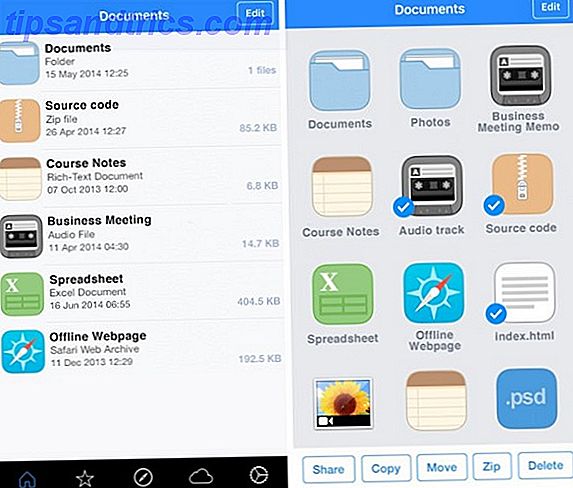
O aplicativo pode ler certos arquivos (como o Microsoft Office, PDFs e o Apple iWork), mas aceita de bom grado qualquer arquivo que você jogue nele.
2. Arquivos: Document & PDF Reader (free)
Arquivos: Document & PDF Reader está em um molde semelhante ao Gerenciador de arquivos. No entanto, oferece algumas maneiras adicionais de transferir seus arquivos; você pode usar o iTunes e uma rede Wi-Fi, mas também funcionará com o Windows Explorer e o Finder.
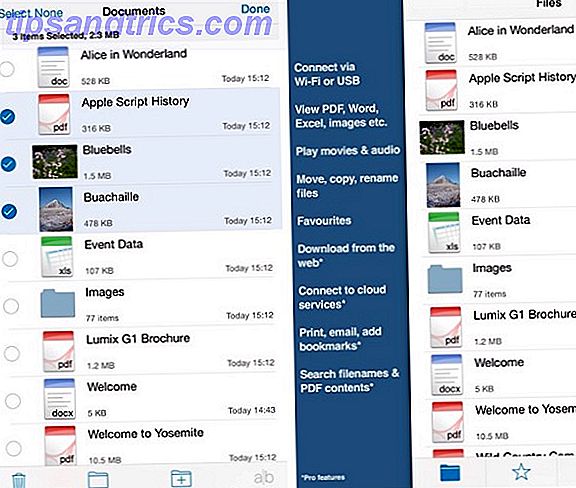
Há uma desvantagem: o aplicativo tem um limite de dados de 200 MB. Você precisará comprar a versão pro se quiser armazenamento ilimitado. A versão premium também adiciona suporte ao Dropbox, Google Drive, Box e OneDrive.
3. iMazing (a partir de $ 34, 99)
Ao contrário dos dois aplicativos que analisei até agora, o iMazing (antigo DiskAid) não exige que você instale nada em seu iPhone real. Em vez disso, é um aplicativo de desktop que funciona como substituto do iTunes Alternatives ao iTunes: 5 Melhores Players de Música Gratuitos para Mac OS X Alternativas ao iTunes: 5 Melhores Players de Música Gratuitos para Mac OS X A menos que você esteja acorrentado ao ecossistema iTunes e tenha Não há alternativa senão usá-lo, você pode querer considerar a mudança para uma dessas alternativas. Leia mais (disponível no Mac e no Windows).

O aplicativo tem muitos recursos excelentes, incluindo organização de fotos, criação de backup e opções avançadas de gerenciamento do iOS - mas você estará mais interessado no serviço de transferência de arquivos. Ele tem uma interface simples de arrastar e soltar e permite que você escolha em qual aplicativo do seu telefone deseja salvar o conteúdo.
4. SanDisk iXpand Flash Drive (cerca de US $ 40)
Claro, você não precisa usar um aplicativo. Hoje em dia, você provavelmente já está carregando vários dongles Apple Ditches, o fone de ouvido Jack, fitas de Mark Zuckerberg ... [Tech News Digest] A Apple descarta o fone de ouvido Jack, fitas de Mark Zuckerberg ... [Tech News Digest A Apple planeja matar o fone de ouvido, Mark Zuckerberg cobre sua webcam com fita, o Twitter permite que os usuários verificados se envolvam, a Apple financiará sua próxima série de gastos com e-books e o apartamento de Jerry Seinfeld será Doomed. Leia mais para conectar seu iPhone a vários outros dispositivos, para que mais um não atrapalhe.
Há um setor inteiro dedicado a drives USB específicos para iPhone. Todos eles vêm com um conector Lightning e são conectados diretamente ao seu iDevice. Atualmente, o melhor da categoria é o SanDisk iXpand Flash Drive.
SanDisk 32GB iXpand Flash Drive para iPhone e iPad - SDIX30C-032G-GN6NN SanDisk 32GB iXpand Flash Drive para iPhone e iPad - SDIX30C-032G-GN6NN Compre Já Na Amazon $ 35.99
Ele irá automaticamente fazer backup de suas fotos, permite que você transfira qualquer arquivo do seu telefone e esteja habilitado para USB 3.0. O melhor de tudo, também tem uma porta USB; se você tiver um cabo USB, poderá transferir dados da unidade flash diretamente para qualquer dispositivo - mesmo que não haja porta Lightning Como adicionar portas ausentes ao seu novo MacBook Como adicionar portas ausentes ao seu novo MacBook Às vezes você só precisa de mais portas, especialmente se o seu laptop tiver apenas um conector. Veja como adicioná-los ao seu novo MacBook. Consulte Mais informação .
Ele vem em três tamanhos: 32 GB, 64 GB e 128 GB.
5. eMart USB Flash Drive (cerca de US $ 20)
Se a oferta da SanDisk estiver fora de sua faixa de preço, confira este produto da eMart.
Claro, não parece tão elegante quanto a SanDisk, mas é apenas metade do preço. Ele vem em um tamanho (32 GB) e vai custar US $ 22 na Amazon.
eMart Apple Cell Phone 32 GB USB Flash Drive i-Flash U-Disk Memory Stick Pen Drive para Computador, iPhone & iPad Series e Android Cell Phone Series - Gold eMart Apple Cell Phone 32GB USB Flash Drive i-Flash U disco Disk Memory Stick Pen for Computer, iPhone e iPad Series e Android Cell Phone Series - Ouro Compre agora Na Amazon $ 25.90
Curiosamente, ele possui três conectores - Lightning, USB 2.0 e micro USB. Como tal, também funcionará com a maioria dos telefones Android, tornando-o perfeito se outros membros da sua família usarem o sistema operacional móvel rival do Google.
6. iTunes
Finalmente, vale a pena notar que o próprio iTunes permitirá que você transfira a maioria dos arquivos Como transferir músicas, PDFs e outros arquivos do Mac para o iPhone Como transferir músicas, PDFs e outros arquivos Do Mac para o iPhone A Apple nem sempre facilita obter coisas como PDFs, vídeos ou arquivos do iWork do seu Mac para o seu iPhone. Aqui está o que você precisa saber. Leia mais para e do seu dispositivo. Não é tão elegante ou direto quanto os outros métodos que eu discuti, mas se você não quer confiar em produtos de terceiros - e você não lida com nenhum tipo de arquivo incomum - ele fará o trabalho.
Para transferir arquivos, conecte seu telefone ao computador e inicie o aplicativo. Selecione seu dispositivo e clique em Aplicativos. Abaixo do compartilhamento de arquivos, escolha o aplicativo para o qual você deseja transferir um arquivo. Você agora tem duas opções:
- Para transferir um arquivo do seu telefone: Clique com o botão direito do mouse no arquivo, escolha Salvar para e selecione seu destino.
- Para transferir um arquivo para o seu telefone: Selecione Adicionar, escolha o arquivo que você deseja mover e clique em Abrir.
Você não precisa abrir o arquivo usando o aplicativo especificado, lembre-se de onde colocou o arquivo e faça o download em outro lugar.
Você precisa usar o seu iPhone?
Então, nós aprendemos que você pode usar o seu iPhone como um disco rígido externo, mas você precisa ? Não há como negar que a movimentação de arquivos em um dispositivo portátil é muito antiga na era do armazenamento em nuvem abundante.
Com a proliferação de serviços como Dropbox, Google Drive e OneDrive, é questionável se o uso do telefone é necessário. É menos seguro e menos fácil de usar do que usar alternativas baseadas em nuvem. Comprando mais armazenamento iCloud É finalmente tempo para comprar mais armazenamento iCloud? É finalmente hora de comprar mais armazenamento iCloud? Agora que o armazenamento do iCloud custa consideravelmente menos do que costumava, talvez seja hora de fazer upgrade para mais de 5 GB. Leia mais está começando a parecer uma boa opção.
No entanto, duas pessoas não têm as mesmas necessidades de computação. Se você precisa manter os arquivos em sua pessoa, não vai dar muito errado com esses seis aplicativos e gadgets.
Quais aplicativos você usa quando precisa usar seu iPhone como um disco rígido externo? Como sempre, você pode deixar suas dicas e recomendações nos comentários abaixo.
Crédito da imagem: Apple Lightning para cabo USB (Richard Unten)
Artigo original de Damien Oh.


![Aplicativo Gratuito da Bíblia Sagrada baixado para mais de 50 milhões de dispositivos móveis [Atualizações]](https://www.tipsandtrics.com/img/android/885/free-holy-bible-app-downloaded-over-50-million-mobile-devices.jpg)
